
Dans cette revue sur les possibilités et les fonctions de Shambex, l'utilisation du programme et ses paramètres principaux. Vous pouvez également être utile pour matérialiser les meilleurs programmes d'écriture de la vidéo à partir de l'écran.
En utilisant ShaseX pour capturer des vidéos et des images de l'écran
ShareX est un programme open source entièrement gratuit pour Windows 10, 8.1 et Windows 7, l'interface est disponible en russe. Pour la plupart des utilisateurs, traiter l'utilisation de fonctions ne posera pas de problèmes:
- Après le premier lancement de Shabx dans la fenêtre principale, vous verrez les paramètres de raccourci de la rédaction de l'écran ou de l'écran, ainsi que de créer des captures d'écran.
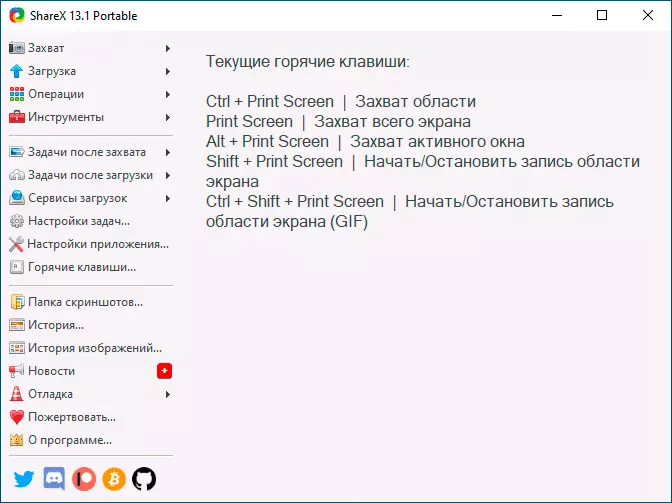
- Accès à d'autres options de capture, telles que l'enregistrement vidéo dans le GIF animé ou la reconnaissance de texte de la capture d'écran que vous pouvez trouver dans la section "Capturer".

- Article d'ouverture "Tâches après capture" Vous verrez que c'est le programme qui sera effectué immédiatement après la prise de vue de l'écran ou que la vidéo de bureau vidéo est enregistrée (articles dédiés inclus). Vous pouvez désactiver les éléments inutiles et activer les éléments requis: par exemple, si vous désactivez "Enregistrer l'image dans un fichier" et activez "Enregistrer l'image dans un fichier", puis lors de la sauvegarde d'une capture d'écran ou d'une vidéo affichera la boîte de dialogue Enregistrer l'emplacement. (Sinon, enregistrez-vous dans le dossier standard).
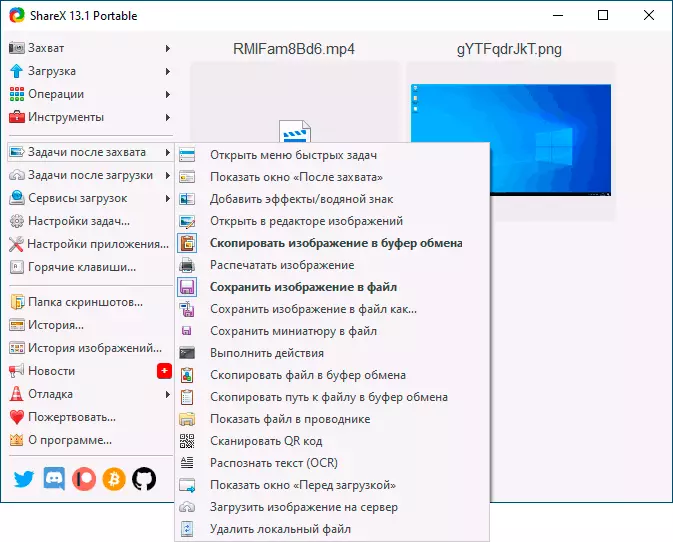
- Si vous le souhaitez, vous pouvez configurer le téléchargement automatique de fichiers sur les stockages en nuage au point "Services de téléchargement".
- Au chapitre "Instruments" Il existe des fonctionnalités supplémentaires utiles, telles qu'un simple éditeur graphique intégré, des codes générateurs et des codes QR, un convertisseur vidéo et d'autres.
L'utilisation de ShaseX ne devrait pas causer de difficultés significatives et tout utilisateur peut traiter les fonctions pour une période relativement courte. Parmi les paramètres, je vous recommande de faire attention aux éléments suivants:
- Aller à Paramètres de la tâche - Enregistrement d'écran - Paramètres d'enregistrement de l'écran . Faites attention à l'article "Chemin vers ffmpeg" . S'il est mis en surbrillance en rouge, cliquez sur "Télécharger" et téléchargez ce composant: il est nécessaire pour l'encodage vidéo à partir de l'écran et est également utilisé dans le convertisseur vidéo intégré. Dans la même fenêtre, vous pouvez configurer des paramètres d'exportation vidéo (pour la plupart des tâches associées à l'entrée de bureau, les paramètres optimaux sont déjà définis.
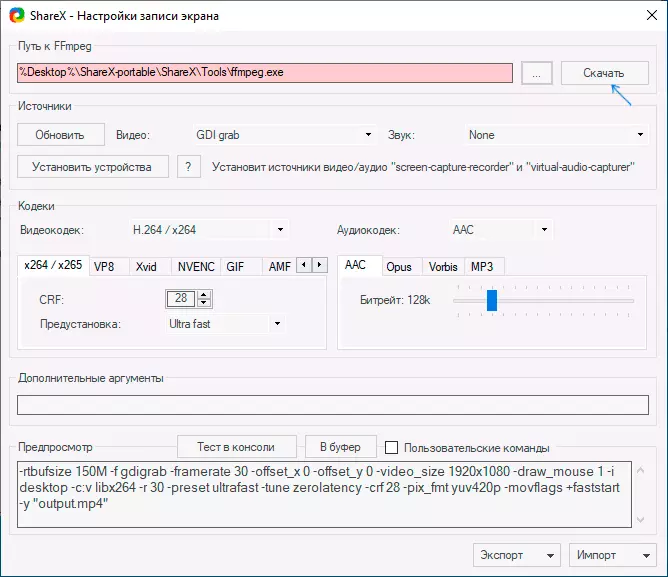
- Si, après avoir créé une capture d'écran ou une écran vidéo, vous devez l'ouvrir automatiquement dans une sorte de programme ou effectuer des actions automatiques, le personnaliser vous pouvez Paramètres de la tâche - Actions . Les actions seront automatiquement effectuées si l'élément "Effectuer des actions" sera activé dans "Tâches après capture".
- Au chapitre Paramètres de la tâche - Télécharger - Noms de fichier Vous pouvez définir des modèles pour des captures d'écran et des noms vidéo: disponible pour une utilisation dans les modèles Les paramètres apparaîtront dans le menu lorsque vous cliquez dans le champ Entrée de modèle.
- V Paramètres de la tâche - Capture - Reconnaissance du texte Vous pouvez modifier la langue par défaut pour reconnaître le texte des captures d'écran en russe (l'anglais est sélectionné par défaut).
- Au chapitre "HotKeeys" Vous pouvez définir vos propres combinaisons de clés pour diverses actions, ajouter de nouvelles étapes avec de nouvelles combinaisons ou supprimez ceux qui ne sont pas utilisés.
- Dans la liste des captures d'écran et une vidéo enregistrée, vous pouvez effectuer des actions sur eux à tout moment en appuyant sur le bouton droit de la souris de l'élément souhaité.
Mon opinion est destinée aux utilisateurs qui travaillent souvent avec des captures d'écran et une vidéo à partir de Shaticx Desktop peuvent être simplement un excellent outil, je peux recommander en toute sécurité à utiliser. Si vous n'avez pas besoin des captures d'écran, mais vous avez besoin de plus de possibilités d'enregistrement de la vidéo à partir de l'écran, jetez un coup d'œil à OB Studio.
Vous pouvez télécharger InhabX à partir du magasin officiel Windows 10 (la meilleure option, si vous avez cette version du système) ou du site officiel https://getharex.com/ où l'installateur et la version portable du programme qui Ne nécessite pas d'installation sur l'ordinateur est disponible.
